Word 365: Įjungti arba Išjungti Automatinį Išsaugojimą

Norite įjungti arba išjungti Automatinio Išsaugojimo parinktį? Sužinokite, kaip įjungti arba išjungti Automatinio Išsaugojimo funkciją Word 2019 arba Microsoft 365.
Sukčiai nuolat atnaujina savo įrankių rinkinius, siekdami platinti infekcijas jūsų kompiuteryje ir valdyti įrenginį nuotoliniu būdu. Šie blogi veikėjai dažnai naudoja šiuos įrankius, kad pavogtų informaciją fone, užblokuotų jūsų duomenis arba reikalautų išpirkos. Suprasti ir apsisaugoti nuo kenkėjiškų programų tipų, pvz., RAT ( nuotolinės prieigos Trojos arklys ), šaknų rinkinių ir išpirkos reikalaujančių programų, lengva suprasti ir apsisaugoti nuo jų. Reikia tik šiek tiek sąmoningumo!
Taip pat skaitykite : 4 nuotolinės prieigos rizikos ir kaip jas išspręsti
Kaip jūsų kompiuteryje veikia nuotolinė prieiga Trojos arklys?
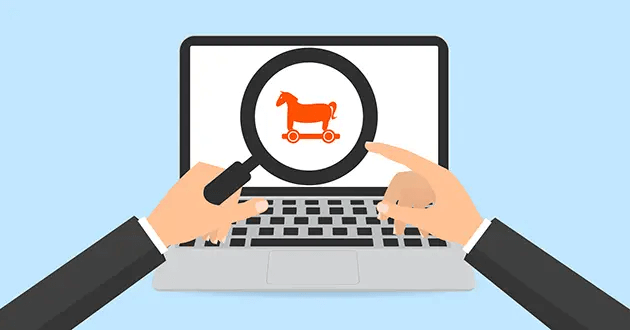
Suprasti nuotolinės prieigos Trojos arklys (RAT) nėra taip sudėtinga, kaip gali atrodyti. ŽIURKĖS reikšmė yra jos žodžiuose.
Nuotolinis: reiškia asmenį ar grupę, veikiančią per atstumą, o ne fiziškai naudojantį kompiuterį ar įtaisą.
Prieiga: RAT suteikia įsilaužėliams prieigą prie jūsų programinės įrangos ir duomenų.
Trojos arklys: greičiausiai jie įsiskverbė į jūsų įrenginį, apsimetę patikimu objektu.
Į jūsų įrenginį įsiskverbusi žiurkė įsilaužėliui suteikia panašią prieigą prie jūsų ir suteikia jiems galimybę matyti jūsų veiklą. Jie gali naršyti, kopijuoti failus, pavogti naršymo ir asmeninę informaciją ir netgi paleisti programas, kurios suteikia prieigą prie jūsų internetinės kameros arba vietos informacijos. Kaip ir senovės užkrėtimus, žiurkes platina piratų laivai, gabenantys nelegaliai gautą programinę įrangą ir pramogas. Įtarus dėl to, ką leidžiate įrenginyje, niekada nėra blogai.
Taip pat skaitykite: Kas yra „Discord“ kenkėjiška programa ir kaip ją pašalinti
Kaip apsaugoti kompiuterį nuo nuotolinės prieigos Trojos arklių (RAT)?
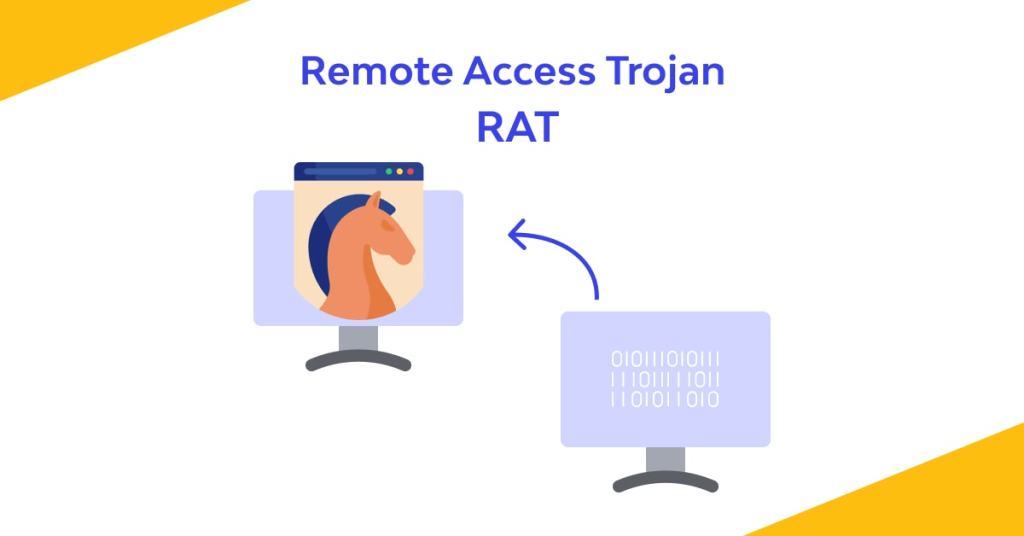
1 atsargumo priemonė: atsisiųskite tik iš patikimų šaltinių
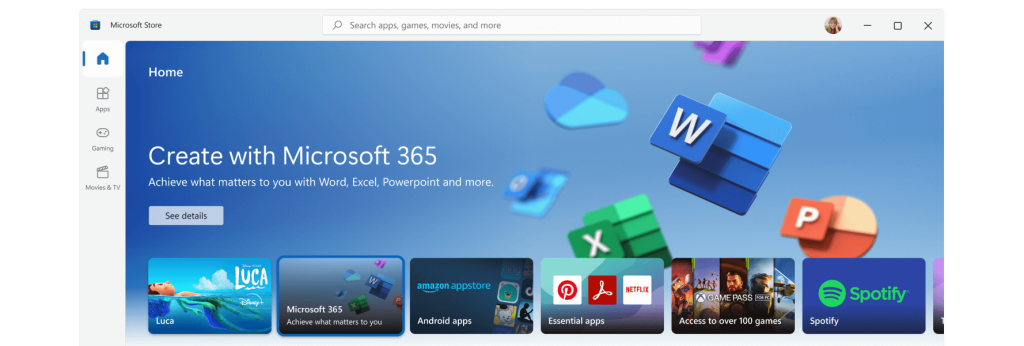
Pirmasis būdas neleisti RAT patekti į mūsų sistemą yra atsisiųsti programas ir žaidimus iš teisėtų šaltinių, pvz., „Microsoft Store“. Visas „Microsoft“ turinys yra saugus ir be kenkėjiškų programų. Tas pats pasakytina apie OEM tvarkyklių svetaines, „Steam“ ir kitas žaidimų platformas. Nesileiskite į keistas svetaines ieškodami nemokamų programų ir kitų dalykų, nes jose gali būti kenkėjiškų programų, kurios jūsų kompiuteryje gali veikti kaip RAT.
Taip pat skaitykite: Štai ką reikia žinoti apie Deadly Dridex kenkėjišką programą
2 atsargumo priemonė: atnaujinkite „Windows“ ir programas

Atnaujinimai yra klaidų ir pažeidžiamumo pataisos, kurios išspręs jūsų „Windows“ OS ir kitų programų problemas. Todėl rekomenduojama reguliariai tikrinti, ar nėra naujinimų, naudojant „Windows“ nustatymus ir „Microsoft Store“ .
Taip pat skaitykite: Viruso įspėjimas – Diavol Ransomware yra čia, kad pavogtų jūsų pinigus
3 atsargumo priemonė: naudokite realiojo laiko antivirusinę programą
Net jei imsitės visų rekomenduojamų atsargumo priemonių, vis tiek yra tikimybė, kad jūsų kompiuteris vis tiek gali būti užkrėstas dėl nežinomų atsisiuntimų el. paštu arba kopijuojant failus iš išorinio disko. Tokiu atveju kompiuteryje turi būti įdiegta realiojo laiko antivirusinė programa, kuri visą parą, 7 dienas per savaitę, apsaugotų kompiuterį nuo kenkėjiškų programų. Galite naudoti bet kokią antivirusinę programinę įrangą , kuri gali aptikti įvairių tipų kenkėjiškas programas ir veikti fone nenaudodama daug kompiuterio išteklių.
Taip pat skaitykite: Kenkėjiška programa be failų – viskas, ką apie tai reikia žinoti
Premija: naudokite T9 antivirusinę programą, kad nuolat stebėtumėte savo kompiuterį
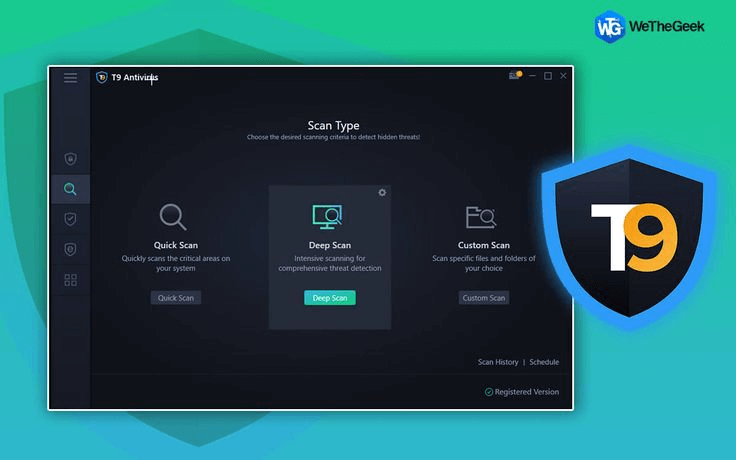
T9 antivirusinė programa yra nuostabi realiuoju laiku veikianti antivirusinė programa, kuri visą laiką stebi jūsų kompiuterį ir užtikrina 360 laipsnių apsaugą. Štai keletas funkcijų, dėl kurių ši antivirusinė programa šiandien yra viena geriausių pasaulyje:
● Apsauga nuo išnaudojimo: ji pašalina išnaudojimo taškus iš jūsų kompiuterio, pvz., kenkėjiškus Trojos arklys arba žalingus internetinius adresus.
● Apsauga nuo ugniasienės: užblokuokite pavojingas programas arba užpuolikus, kad jie negalėtų pasiekti tinklo ir duomenų, kol nepadarysite galimos žalos.
● Žiniatinklio apsauga: ji padeda apsaugoti gaunamą ir išeinantį srautą, kad būtų išvengta apsilankymo sukčiavimo svetainėse.
● „Startup Manager“: užkrėsti paleidimo elementai ir programos neigiamai veikia sistemos veikimą; naudokite „Startup Manager“, kad greitai atpažintumėte tokias programas ir jas pašalintumėte.
● Optimizatorius ir smulkintuvas kompiuteriui: norėdami greičiau įkelti, ištrinkite iš kompiuterio nereikalingus ir nenaudojamus failus. Norėdami užtikrinti visišką privatumą ir apsaugą, naudokite Shredder, kad visiškai išvalytumėte neskelbtinus duomenis ir paverstumėte juos neatkuriamais.
● Sustabdyti visus skelbimus: blokuokite šią erzinančią reklamą naudodami naršyklės papildinį Sustabdyti reklamavimą.
Neleiskite įsilaužėliams užvaldyti jūsų kompiuterio: vadovas, kaip apsisaugoti nuo žiurkių
Nors yra įvairių tipų kenkėjiškų programų, kurios gali gąsdinti, jas lengva suprasti šiek tiek praktikuojant. Turėti gerus internetinius įpročius, nuolat atnaujinti sistemą ir imtis saugumo priemonių, kai prijungiate bet kokią programėlę prie interneto, yra svarbiau nei išmokti jų pavadinimus. Šioje nuolat besikeičiančioje skaitmeninėje aplinkoje nepamirškite išlikti smalsiems, informuoti ir, svarbiausia, saugūs.
Jei turite klausimų ar rekomendacijų, praneškite mums toliau pateiktose pastabose. Mums būtų malonu pateikti jums sprendimą. Dažnai skelbiame patarimus, gudrybes ir įprastų su technologijomis susijusių problemų sprendimus.
Taip pat mus galite rasti „Facebook“, „Twitter“, „YouTube“, „Instagram“, „Flipboard“ ir „Pinterest“.
Taip pat skaitykite: Ką daryti, jei antivirusinė programa neveikia?
Norite įjungti arba išjungti Automatinio Išsaugojimo parinktį? Sužinokite, kaip įjungti arba išjungti Automatinio Išsaugojimo funkciją Word 2019 arba Microsoft 365.
Sužinokite, kaip lengvai pašalinti Bing iš Windows 11 paieškos sistemos, kad gautumėte geresnius paieškos rezultatus.
Sužinokite, kaip išspręsti „Windows 11“ failų naršyklės problemas ir atnaujinti į modernią sąsają su mūsų naudingais patarimais.
Sužinokite, kaip greitai ir lengvai rasti „Mano kompiuterį“ sistemoje „Windows 11“ ir „Windows 10“. Šiame straipsnyje pateikiame naudingus patarimus ir sprendimus.
Neskelbkite savo nuotraukų nemokamai „Instagram“, kai už jas galite gauti pinigų. Skaitykite ir žinokite, kaip užsidirbti pinigų „Instagram“ ir išnaudokite visas šios socialinių tinklų platformos galimybes.
Sužinokite, kaip lengvai redaguoti ir pašalinti PDF metaduomenis. Šis vadovas padės lengvai redaguoti arba pašalinti PDF metaduomenis keliais paprastais būdais.
Ar žinote, kad „Facebook“ turi visą jūsų telefonų knygos kontaktų sąrašą kartu su jų vardu, numeriu ir el. pašto adresu.
Dėl šios problemos kompiuteris gali tinkamai neveikti ir gali reikėti pakeisti saugos nustatymus arba atnaujinti tvarkykles, kad juos išspręstumėte.
Šis tinklaraštis padės skaitytojams konvertuoti įkrovos USB į ISO failą naudojant trečiosios šalies programinę įrangą, kuri yra nemokama ir apsaugota nuo kenkėjiškų programų.
Patekote į „Windows Defender“ klaidos kodą 0x8007139F ir sunku atlikti nuskaitymą? Štai būdai, kaip galite išspręsti problemą.
Šis išsamus vadovas padės ištaisyti „Task Scheduler Error 0xe0434352“ jūsų „Windows 11/10“ kompiuteryje. Patikrinkite pataisymus dabar.
„LiveKernelEvent 117“ „Windows“ klaida sukelia jūsų kompiuterį užšąla arba netikėtai sugenda. Sužinokite, kaip diagnozuoti ir ištaisyti, atlikdami ekspertų rekomenduojamus veiksmus.
Šis tinklaraštis padės skaitytojams išspręsti „PowerPoint“ neleis įrašyti garso problemų „Windows“ kompiuteryje ir netgi rekomenduos kitus ekrano įrašymo pakaitalus.
Svarstote, kaip rašyti PDF dokumente, nes turite užpildyti formas, pridėti komentarų ir parašyti. Aptikote tinkamą įrašą, skaitykite toliau!
Šis tinklaraštis padės vartotojams pašalinti vandens ženklą „System Requirements Not Met“ ir mėgautis sklandesne ir saugesne „Windows 11“ patirtimi bei švaresniu darbalaukiu.
Šis tinklaraštis padės „MacBook“ naudotojams suprasti, kodėl kyla „Pink Screen“ problemos ir kaip jas greitai ir paprastais veiksmais išspręsti.
Sužinokite, kaip visiškai arba pasirinktinai išvalyti „Instagram“ paieškos istoriją. Taip pat atgaukite saugyklos vietos pašalindami pasikartojančias nuotraukas naudodami geriausią „iOS“ programą.
Išmokite ištaisyti klaidos kodą 36 „Mac“ išoriniuose diskuose. Nuo terminalo komandų iki failų leidimų atraskite sklandaus failų perdavimo sprendimų.
Staiga negaliu dirbti su savo HID skundu jutikliniu ekranu. Aš nesuprantu, kas pateko į mano kompiuterį. Jei tai jūs, čia yra keletas pataisymų.
Šis tinklaraštis padės skaitytojams ištaisyti 76 vykdymo klaidą: kelias nerastas „Windows“ asmeniniame kompiuteryje atlikus ekspertų rekomenduojamus veiksmus.
„Windows 10“ suteikia daugybę pelės tinkinimo parinkčių, todėl galite lanksčiai nustatyti, kaip veikia jūsų žymeklis. Šiame vadove gerai pasimokykite, kaip efektyviai naudoti savo pelę.
Sužinokite, kaip paaukoti Robux savo draugams Roblox platformoje. Šiame straipsnyje rasite efektyvius metodus, kaip pasidalinti Robux greitai ir lengvai.
Išsamus vadovas, kaip <strong>atšaukti „Netflix“</strong> prenumeratą ir atsisakyti paskyros. Sužinokite, kokios yra priežastys ir procesas, kaip tai padaryti.
Sužinokite, kaip daryti geresnes asmenukes su išmaniojo telefono kamera, naudojant efektyvius patarimus ir gudrybes.
Kaip atkurti gamyklinius Meta Quest 2 suraskite visus paslapčių ir gudrybių sprendimus, kad pagerintumėte savo virtualios realybės patirtį.
Sužinokite, kas peržiūrėjo jūsų „Instagram“ profilį, naudojant efektyvius įrankius ir strategijas. Išsiaiškinkite, kaip sekti savo „Insta“ persekiotojus!
Kaip įjungti nuotolinio darbalaukio ryšius „Windows 10“: žingsniai, patarimai ir priemonės, kad būtų galima pasiekti kompiuterį nuotoliniu būdu. Sužinokite daugiau apie „Windows Remote Desktop Connection“.
Pasitaiko atvejų, kai pokalbio draugas gali jus suerzinti ir nenorite, kad jis matytų jūsų istorijas ar žavesius. Tokiu atveju sužinokite, kaip pašalinti arba užblokuoti ką nors „Snapchat“.
Kaip pataisyti, kad „Nintendo Switch“ neįsijungtų? Štai 4 paprasti sprendimai, kaip ištaisyti, kad „Nintendo Switch“ neįsijungtų.
Gaukite atsakymus į „Android“ problemą: kaip iš naujo paleisti telefoną be maitinimo mygtuko? Aptarti šeši geriausi būdai iš naujo paleisti telefoną nenaudojant maitinimo mygtuko.




























